Chưa có sản phẩm trong giỏ hàng.
Windows
Cách dùng Desktop Dynamic Wallpapers cài hình nền Unsplash
Website suamaytinhpci.com có bài Cách dùng Desktop Dynamic Wallpapers cài hình nền Unsplash – Desktop Dynamic Wallpapers là ứng dụng cài đặt hình nền Unsplash và tự động thay đổi trên Windows 10.
Trên Windows 10 có độ năng tự động thay đổi hình nền mày tính, nhưng người dùng sẽ chỉ được dùng ảnh có sẵn trên máy tính mà thôi. Chính vì vậy nhiều người chọn lựa cài các ứng dụng hình nền để lấy nguồn ảnh từ các trang web khác.
Desktop Dynamic Wallpapers là ứng dụng đổi hình nền tự động trên Windows, với nguồn hình ảnh được lấy từ Unsplash. Đây là trang web tập hợp biết bao hình ảnh chất lượng cao, chủ đề phong phú và hoàn toàn miễn phí. Giao diện màn hình liên tiếp được thay đổi với hình nền thú vị và đặc sắc. Bài viết dưới đây sẽ chỉ dẫn bạn đọc cách dùng Desktop Dynamic Wallpapers cài hình nền trên Windows 10.
- Cách tự động đổi hình nền theo thời gian thực Windows 10
- Cách đổi hình nền máy tính theo lượng pin
- 3 phần mềm hữu ích giúp tự động thay đổi hình nền Windows
Cách tự động đổi hình nền trên Windows 10
Bước 1:
Người dùng bấm vào link dưới đây để cài đặt ứng dụng Desktop Dynamic Wallpapers trên Windows 10.
- Tải ứng dụng Desktop Dynamic Wallpapers
Bước 2:
Khi cài đặt ứng dụng thì tính năng tự động đổi hình nền trên máy tính đã được kích hoạt. Giao diện của ứng dụng sẽ như hình dưới đây. Danh mục phần mềm nằm bên trái giao diện.

Bước 3:
Khi bấm vào mục Home sẽ hiển thị những hình ảnh tình cờ trên Unsplash. Khi bấm vào một hình ảnh sẽ hiển thị các tùy chọn ở bên dưới màn hình.
- Add to collection (Pro): Thêm ảnh này vào bộ sưu tầm cá nhân của bạn, chỉ dùng trên bản Pro.
- Save as (Pro): Lưu ảnh về máy tính với bản trả phí.
- Set as wallpaper: Cài đặt làm hình nền máy tính.
- Ser as lockscreen: Cài đặt hình nền màn hình khóa.
- Go to author profile: Truy cập trang cá nhân tác giả của hình ảnh.
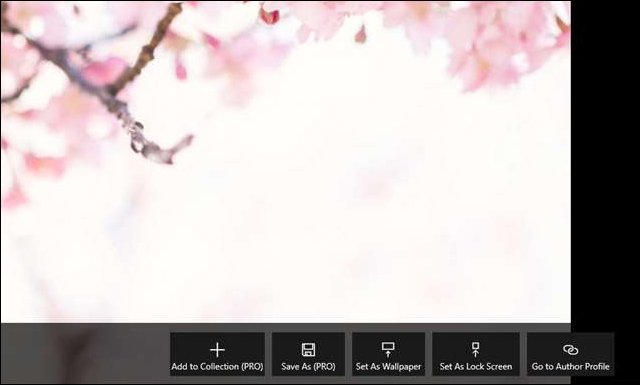
Bước 4:
Tiếp tục nhấn vào mục Categories để xem các chủ đề ảnh nền khác nhau. Sẽ có chừng hơn 40 chủ đề ảnh nền khác nhau để chọn chọn lựa như Animals, Beach, Buildings, Colors, Drak,…
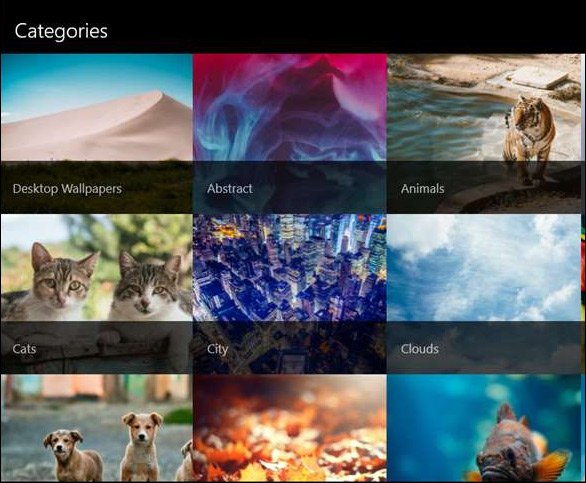
Bước 5:
Khi nhấn vào nút Set current result as wallpaper ở góc trên cùng bên phải, chúng ta sẽ cài đặt hình ảnh đang xem làm hình nền máy tính và tự động đổi sau 15 phút.
Nút Refresh wallpaper dùng làm cập nhật lại hình nền mới để lựa chọn, Stop slideshow để dừng tính năng thay đổi ảnh nền tự động trên máy tính.
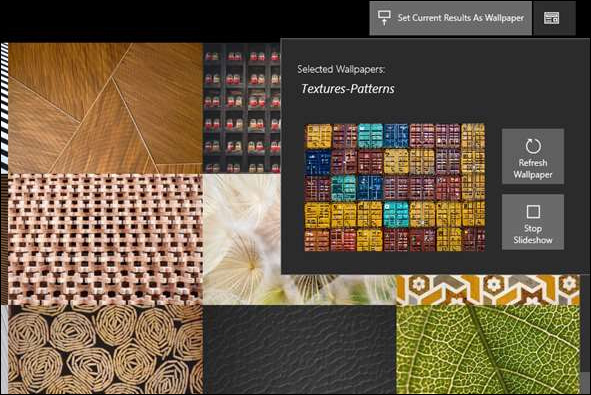
Bước 6:
Với những bản Desktop Dynamic Wallpapers trả phí khi bấm vào mục My Collections sẽ hiển thị bộ sưu tập hình nền mà bạn sưu tập được. Các hình nền được phân thành từng nhóm chủ đề không giống nhau để người sử dụng dễ dàng quản lý và kiếm tìm hình nền khi cần dùng.
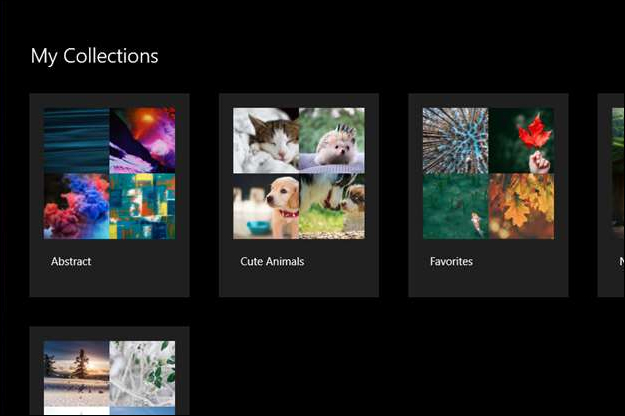
Khi nhấn vào từng chủ đề và bấm vào hình ảnh trong chủ đề kia sẽ hiện các tùy chọn bên dưới.

Bước 7:
Nhấn vào biểu trưng bánh răng cưa để vào giao diện Settings trên phần mềm Desktop Dynamic Wallpapers. Enable wallpaper slideshow để tắt hoặc bật tính năng tự động đổi hình nền máy tính.
Choose a Wallpaper Refresh Rate để thay đổi thời gian tự động chuyển đổi hình nền máy tính.

Ứng dụng Desktop Dynamic Wallpapers đem tới bộ sưu tầm hình nền Unsplash với biết bao chủ đề khác nhau, chất lượng hình ảnh cao. Người dùng có thể chọn lựa thời gian tự động đổi hình nền trên máy tính.
Xem thêm:
- Cách lấy ảnh Unsplash làm hình nền Windows 10
- Những ứng dụng và ứng dụng tải hình nền chất lượng cao
- Cách đặt video làm hình nền máy tính Windows 10
Chúc các bạn thực hiện thành công!
Từ khóa bài viết: đổi hình nền tự động windows 10,cách đổi hình nền windows,Desktop Dynamic Wallpapers,cài hình nền Unsplash windows 10,cách cài hình nền Unsplash windows 10,ứng dụng hình nền windows
Bài viết Cách dùng Desktop Dynamic Wallpapers cài hình nền Unsplash được tổng hợp sưu tầm và biên tập bởi nhiều user – Sửa máy tính PCI – TopVn Mọi ý kiến đóng góp và phản hồi vui lòng gửi Liên Hệ cho chúng tôi để điều chỉnh. Xin cảm ơn.

 Chuyên Nghiệp trong phục vụ với hơn 20 Kỹ thuật IT luôn sẵn sàng tới tận nơi sửa chữa và cài đặt ở Tphcm. Báo giá rõ ràng. 100% hài lòng mới thu tiền.
Chuyên Nghiệp trong phục vụ với hơn 20 Kỹ thuật IT luôn sẵn sàng tới tận nơi sửa chữa và cài đặt ở Tphcm. Báo giá rõ ràng. 100% hài lòng mới thu tiền.









